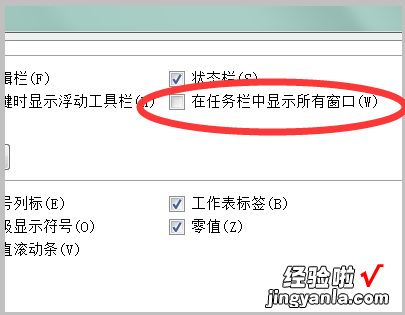经验直达:
- 取消合并设置
- WPS打开2个文件
一、取消合并设置
- 打开一个表格
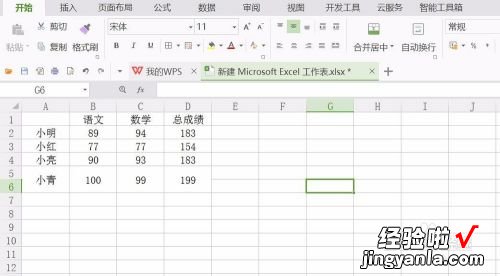
请点击输入图片描述
- 可以看到最后一个小青的成绩占用了两行,而其他名字的只占用了一行,这样看起来并不整齐美观
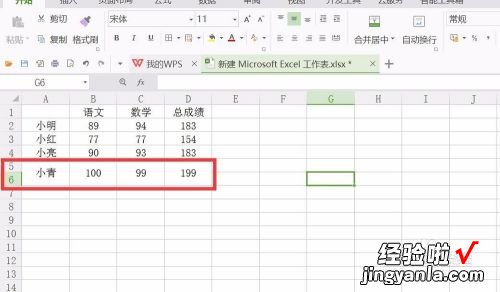
请点击输入图片描述
- 首先单击其中一个单元格
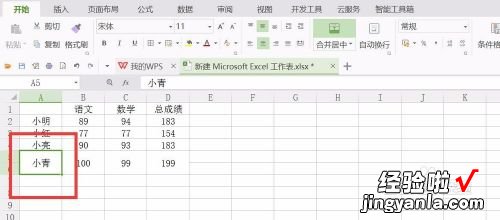
请点击输入图片描述
- 然后点击菜单栏“开始”上的“合并居中”
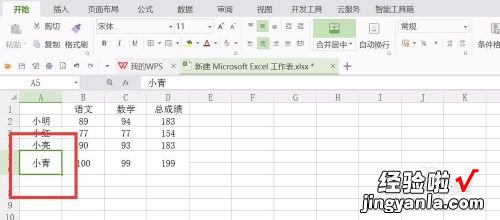
请点击输入图片描述
- 点击“合并居中”后,弹出的选择里有“取消合并单元格”
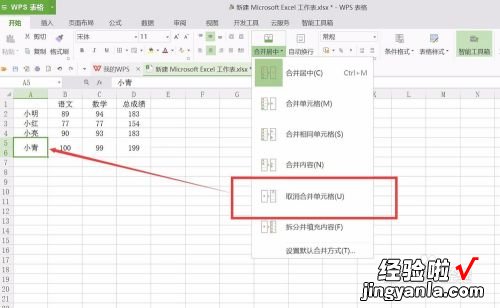
请点击输入图片描述
- 这样就可以了
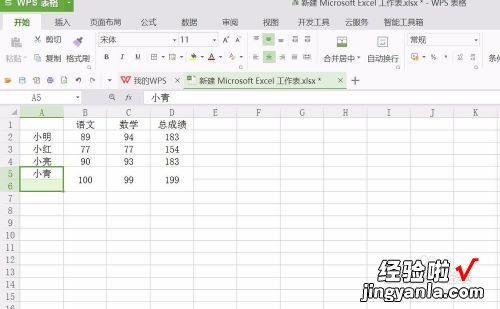
请点击输入图片描述
- 还可以全选所有合并的单元格
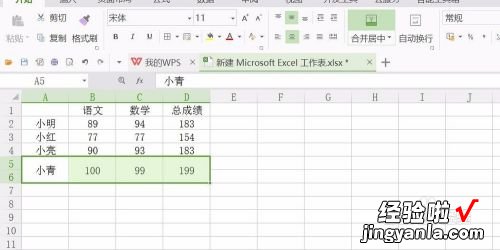
请点击输入图片描述
- 然后点击“取消合并单元格”
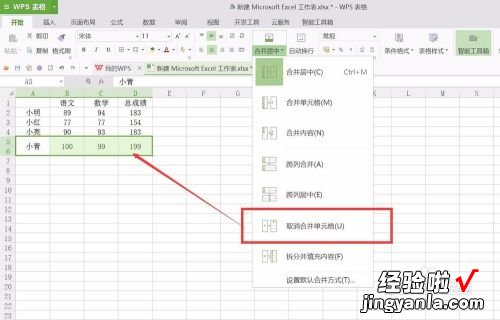
请点击输入图片描述
- 这样提高了效率
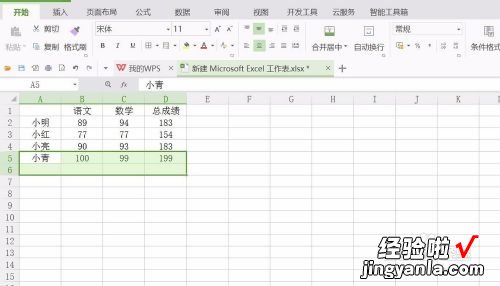
请点击输入图片描述
- 也可以右键单击,在弹出的快捷菜单里面点击“合并居中”
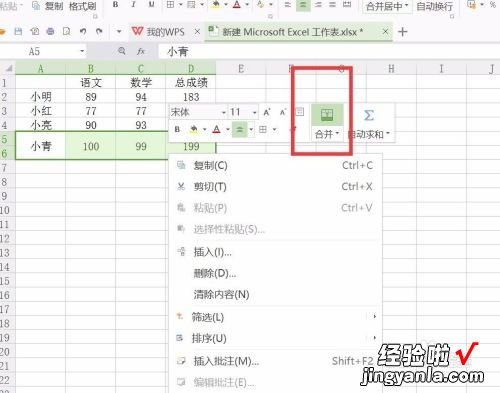
请点击输入图片描述
- 点击就可以了
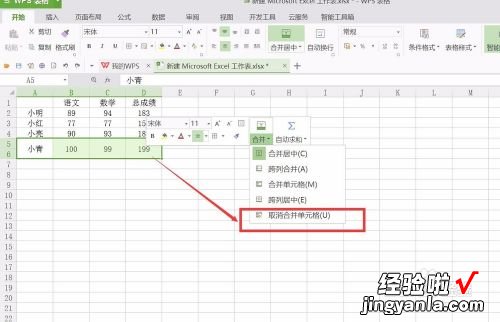
请点击输入图片描述

请点击输入图片描述
二、WPS打开2个文件
WPS打开2个文件,自动合并到一个窗口是能分开的 。
拆分方法:
1、以WPS的表格为例,首先在表格中打开两个文件,可以看到此时两个文件是并排显示出来的 。
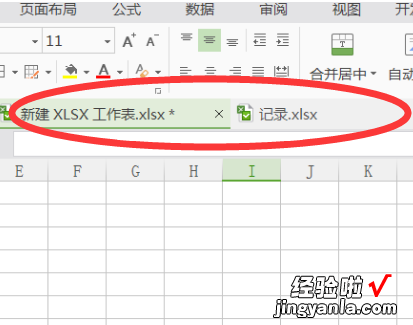
2、然后点击表格左上角的下拉三角形,在打开的下拉菜单中选择“工具”选项 。
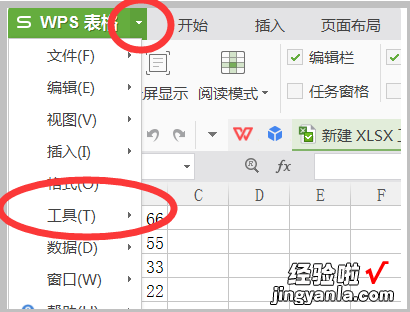
3、然后在“工具”下拉菜单中选择“选项”按钮 。
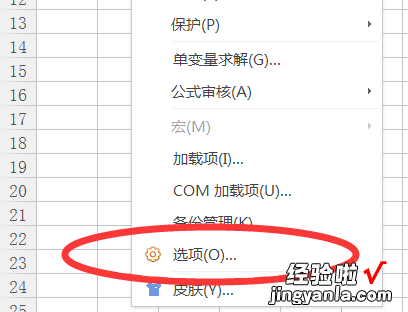
4、点击打开“选项”对话框后,在页面左侧的菜单栏中选择“视图”选项 。
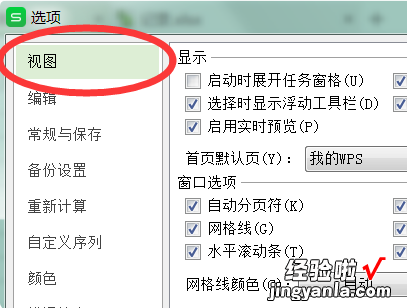
5、即可进入“视图”窗口 , 勾选其中的“在任务栏中显示所有窗口”,点击确定即可将并排显示的表格分开显示了 。
【WPS打开2个文件 取消合并设置】